
Mac’teki Fotoğraflar’da kişilerin fotoğraflarını bulma ve belirleme
Fotoğraflar’ı ilk kez açtığınızda, Fotoğraflar uygulaması fotoğraflardaki kişileri tanımak için arşivinizi tarar. Tarama bittikten sonra, Kişiler albümünü açabilir, kişilere göre düzenlenmiş fotoğrafları görüntüleyebilir ve Fotoğraflar’ın bulduğu kişilere adlar verebilirsiniz. Arşivinize yeni fotoğrafları aktardığınızda, Fotoğraflar uygulaması içlerindeki kişileri tanıttığınız kişilerle eşleştirir. Fotoğraflarınızdaki kişileri elle de tanıtabilirsiniz.
Arşivinizdeki kişileri görüntüleme
Mac’inizdeki Fotoğraflar uygulamasında
 , kenar çubuğunda Kişiler’i tıklayın.
, kenar çubuğunda Kişiler’i tıklayın.Not: iCloud Paylaşılan Fotoğraf Arşivi’ni kullanıyorsanız kenar çubuğunda Kişiler’i görmek için araç çubuğundaki Arşiv açılır menüsünden Her İki Arşiv’i seçmeniz gerekir.
Yüzlerin ada göre alfabetik olarak sıralanmış görünmesi için Görüntü > Sırala > Ada Göre’yi seçin, sonra Görüntü > Sırala > Artan’ı veya Görüntü > Sırala > Azalan’ı seçin.
Favori olarak işaretlediğiniz kişiler pencerenin en üst kısmında büyük karelerde görünür. Bir kişiyi favorilerinize eklemek için fotoğraftaki Favoriler’e Ekle düğmesini
 tıklayın. Bir kişiyi ayrıca favoriler alanına veya dışına da sürükleyebilirsiniz.
tıklayın. Bir kişiyi ayrıca favoriler alanına veya dışına da sürükleyebilirsiniz.İpucu: Pencerede adsız bir yüz görürseniz, imleci yüzün üzerinde konumlandırıp Ad’ı tıklayarak bir ad girebilirsiniz.
Bir kişinin fotoğraflarını görmek için yüzünü çift tıklayın.
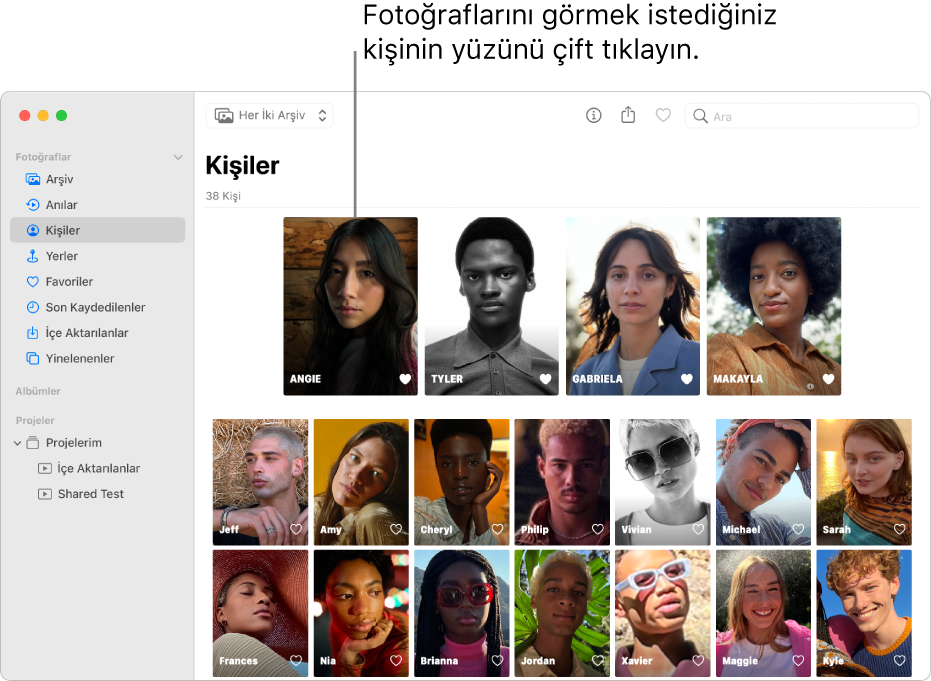
Tüm fotoğrafları ya da yalnızca yüzleri görmek için, araç çubuğunda Fotoğraflar veya Yüzler düğmesini tıklayın. Bir kişinin fotoğraflarının tümünü ya da yalnızca bir koleksiyonu görmek için, Fotoğraflar alanının en üstünde Daha Fazla Göster’i ya da Tümünü Göster’i tıklayın.
Bir kişinin fotoğraflarına ad eklemek için araç çubuğunda Ad Ekle’yi tıklayın, bir ad girin (veya yazdığınızda görünen bir adı seçin), İleri’yi tıklayın, sonra da Bitti’yi tıklayın.
Gruptaki tüm fotoğraflara ad atanır. Bir kişi yanlış belirlenmişse, araç çubuğunda tıklayarak değiştirebilirsiniz.
Aşağıdakilerden birini yapın:
Fotoğrafları haritada görüntüleyin: Yerler’e doğru aşağı kaydırın, sonra fotoğrafın çekildiği yeri görmek için bir fotoğrafın küçük resmini çift tıklayın.
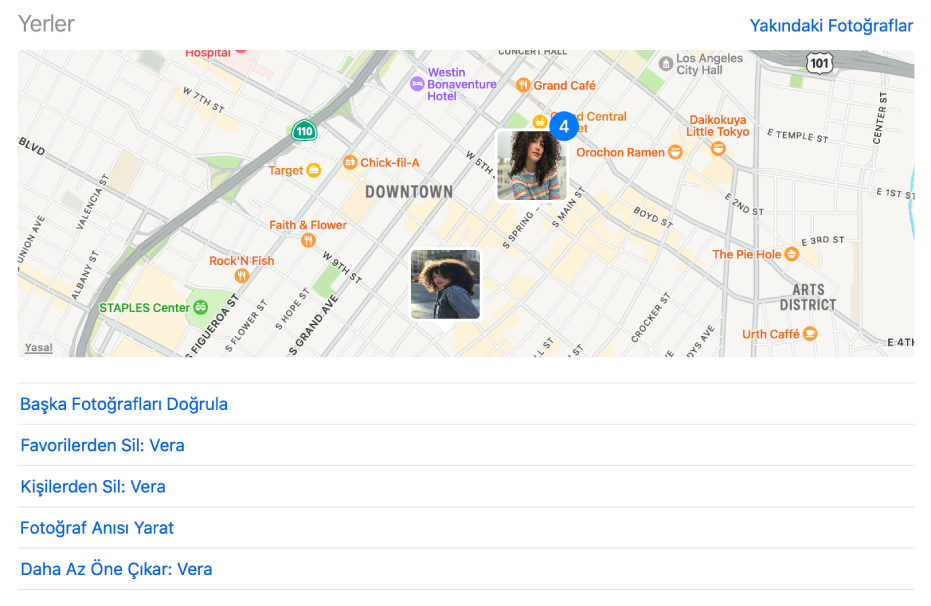
Kişinin başka fotoğraflarını onaylama: Fotoğraflar, bir kişinin başka fotoğraflarını belirlediğinde, bunları inceleyip doğru adın uygulandığını onaylayabilirsiniz. Yerler’in altına kaydırın, sonra Başka Fotoğrafları Doğrula’yı tıklayın. Kişinin fotoğrafı göründüğünde, kişinin kimliğini onaylamak için Evet’i ya da bunun o kişi olmadığını belirtmek için Hayır’ı tıklayın. Kişinin olası fotoğraflarını incelemeyi durdurmak için Bitti’yi tıklayın.
Bir kişiyi Favoriler’e ekleme veya Favoriler’den silme: Yerler’in altına kaydırın, sonra Bu Kişiyi Favoriler’e Ekle’yi ya da [ad] Adlı Kişiyi Favoriler’den Sil’i tıklayın.
Bir kişiyi Kişiler albümünden silme: Yerler’in altına kaydırın, sonra Kişilerden Sil: [ad] öğesini tıklayın.
Kişiler albümünden bir kişiyi sildiğinizde, özgün fotoğraflar arşivinizden silinmez.
Bir kişinin fotoğraflarını kullanarak bir anı yaratma: Yerler’in altına kaydırın, sonra Fotoğraf Anısı Yarat’ı tıklayın. Bu kişiyle ilgili yeni bir anı, Anılar’da görünür.
Bu kişinin daha az fotoğrafını görme: Kişiler albümünüzde bir kişinin fotoğraflarını görmeyi tercih etmiyorsanız Yerler’in altına kaydırın, sonra “[ad] adlı kişiyi daha az öne çıkar”ı tıklayın. Bu kişinin fotoğrafları, Anılar’da ve Kişiler albümünde daha az görünür. Bu ayarı değiştirmek için Fotoğraflar > Ayarlar’ı seçin, Genel’i tıklayın, sonra Önerilen Kişileri Sıfırla’yı tıklayın.
Bir kişinin tüm fotoğraflarını temsil etmek için bir yüzü “anahtar fotoğraf” olarak seçin: Kişinin küçük resimlerini görüntülerken bir fotoğrafı Kontrol tuşuyla tıklayın, sonra Anahtar Fotoğraf Yap’ı seçin.
Bir kişinin fotoğraflarını bir grupta birleştirme
Aynı kişiyi tanımlayan birden fazla fotoğraf grubu bulursanız, o grupları birleştirebilirsiniz.
Mac’inizdeki Fotoğraflar uygulamasında
 , kenar çubuğunda Kişiler’i tıklayın.
, kenar çubuğunda Kişiler’i tıklayın.Birleştirmek istediğiniz fotoğraf gruplarını seçin.
Bir grubu Kontrol tuşuna basarak tıklayın, sonra [sayı] Kişiyi Birleştir’i seçin.
Fotoğraftaki kişileri elle tanıtma ve adlandırma
Bazı fotoğraflar otomatik olarak adlandırılmayan kişiler içerebilir. Bunları elle adlandırabilirsiniz.
Mac’inizdeki Fotoğraflar uygulamasında
 , fotoğrafı çift tıklayarak açın.
, fotoğrafı çift tıklayarak açın.Aşağıdakilerden birini yapın:
Görüntü > Yüz Adlarını Göster öğesini seçin. Fotoğrafın altındaki adı (veya “adsız” yazısını) tıklayın, bir ad yazın, ardından Return düğmesine basın (veya yazarken görünen bir adı seçin).
Araç çubuğunda Bilgi düğmesini
 tıklayın. Ekle düğmesini
tıklayın. Ekle düğmesini  tıklayın, daireyi gerekirse yüzün üzerine sürükleyerek getirin, Ad alanını tıklayın, adı yazın, sonra Return tuşuna basın.
tıklayın, daireyi gerekirse yüzün üzerine sürükleyerek getirin, Ad alanını tıklayın, adı yazın, sonra Return tuşuna basın.Bir fotoğrafta birden fazla yüzü tanıtmak için Ekle düğmesini
 birden çok kez tıklayabilirsiniz. Bir yüze eklediğiniz adı silmek için, kişi üzerinde Sil düğmesini
birden çok kez tıklayabilirsiniz. Bir yüze eklediğiniz adı silmek için, kişi üzerinde Sil düğmesini  tıklayın.
tıklayın.
Yüz adlarının gösterilmesini durdurmak için fotoğraflar bölümünde Görüntü > Yüz Adlarını Gizle öğesini seçin.